От миналата седмица потребителите на iOS вече могат да се възползват от услугата Google Play Music. Услугата ви позволява да качвате музика, която вече притежавате, да създавате случайни плейлисти и да използвате услугата на Google за достъп до интернет от All Access.
Приложението на iOS има някои ограничения, но изисква някои обходни решения в определени случаи, за да изпълни какви трябва да бъдат прости задачи.
Ето седем съвета, които ще ви помогнат с първия ви опит с Google Play Музика в iOS, особено ако никога преди не сте ползвали услугата.
Настройте профила си
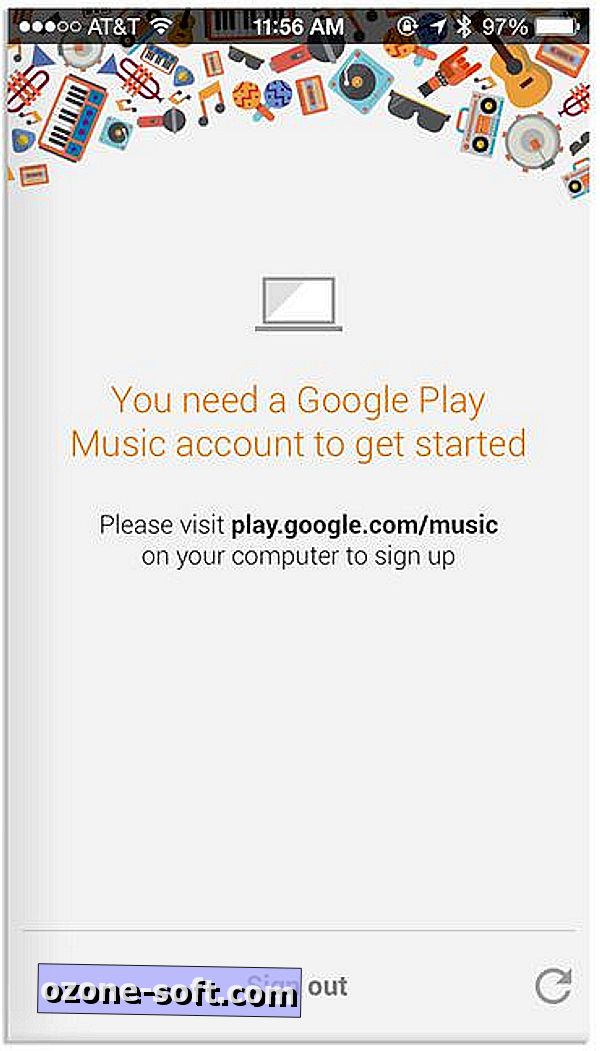
Първото нещо, което трябва да направите, дори преди да изтеглите приложението, е да настроите профила си в Google Музика. Посетете play.google.com/music, като използвате компютъра или таблета си, за да активирате услугата за профила си. Ще трябва да добавите кредитна карта към сметката само в случай, че решите да закупите музика в някакъв момент.
Поради тази причина считам, че Google не позволява на потребителите да създават профил в Google Музика, използвайки приложението. Това е нещо, което трябва да се направи чрез уеб сайта.
Вземете музиката си в Google
Google ви позволява да качвате музика, която вече притежавате, в нейната услуга. Можете да качите общо 20 000 песни, преди да бъдете отрязани.
За да получите музиката си в облака на Google, ще трябва да използвате приложението му за Google Музикален мениджър. Като посетите профила си в Play Music, можете да намерите връзка за изтегляне на музикалния мениджър.
След като бъде изтеглено и инсталирано, влезте в профила си в Google, насочете го към папката, в която запазвате цялата си музика, и оставете всичко останало. Първоначалният период на качване може да е доста дълъг, така че бъдете търпеливи.
Пълен достъп
Като част от версията на iOS, Google предлага на потребителите на iOS един месец безплатно услугата за стрийминг радио, All Access, безплатно. След първия месец ще бъдете таксувани 9, 99 лв. На месец за достъп до целия каталог на Google.
Услугата работи подобно на Pandora или дори на iTunes Radio. Можете да настроите станции въз основа на една песен или изпълнител. Няма реклами и получавате неограничен брой пропуски с услугата за достъп до Goggle.
Закупуване на музика
Няма да можете да закупувате музика от Google с помощта на приложението iOS. Потребителите на Android могат да разглеждат каталога и да купуват музика, ако е необходимо, но потребителите на iOS не са включени. Лесен начин да избегнете това ограничение е да използвате Safari на вашето устройство iOS за закупуване на музика. След това закупеното съдържание автоматично се синхронизира с библиотеката ви и се предоставя в приложението.
Обратно, можете да разглеждате музикалния каталог на Google на компютъра си и да правите покупки там.
Изтегляне на съдържание на устройството
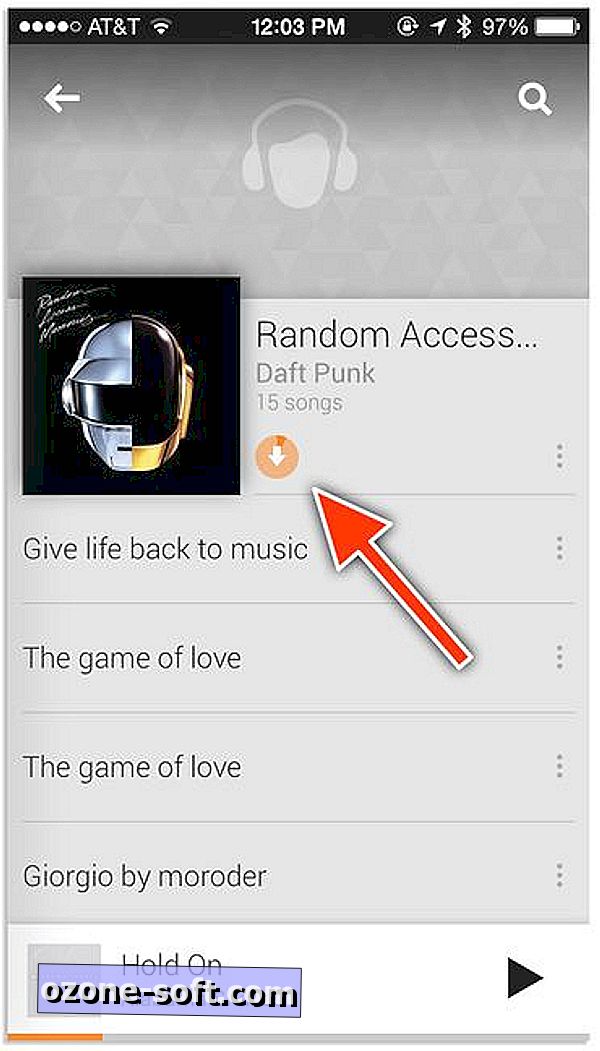
Поточното съдържание е лесно за съхранение на устройството, но е лошо за плановете за диференцирани данни. Когато се изчерпват средствата за данни за месеца, или ако няма да има сигнал за известно време, можете да изтеглите и запазите музика на устройството си с помощта на приложението Play Music.
Докоснете иконата за изтегляне до списък с албум или изпълнител и приложението ще започне да изтегля съдържанието за вас. Все още трябва да разбера как приложението различава изтеглената и съхранена в облака музика, когато няма връзка за данни. В моето тестване открих, че съдържанието, което не е съхранено на устройството, е оцветено в сиво, докато съдържанието на устройството е удебелено. Този метод прави много неудобно да намирате музиката, която сте изтеглили, особено ако качваните ви песни са хиляди.
Надявам се, че ми липсва лесна настройка и някой може да ми го посочи в коментарите.
Можете да изтриете съдържание, съхранено на устройството ви, в раздела с настройките или като докоснете същата икона, използвана за стартиране на процеса на изтегляне.
Запазване на данни
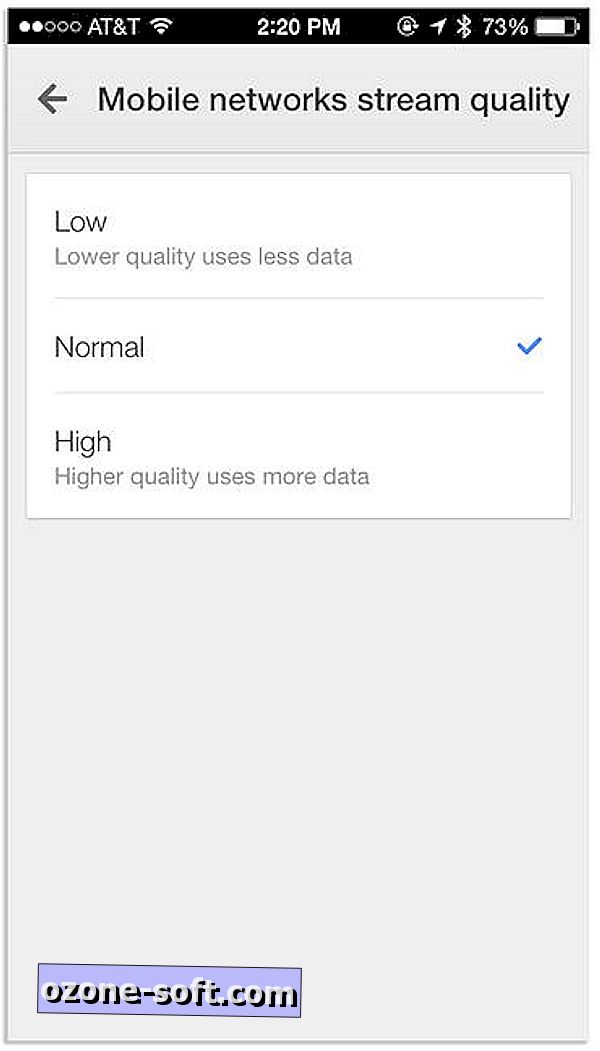
Говорейки за планове за диференцирани данни, Play Music на iOS, както и на Android, има три различни настройки за качество на звука. Всяка настройка използва различно количество данни, което е идеално за съзнание за данни.
За да промените колко честотна лента използва приложението при стрийминг на музика, трябва да извадите страничното меню и да докоснете настройката на настройките, последвано от "Мобилно предаване на качествени мрежи". Колкото по-високо е качеството, толкова повече данни ще използва приложението.
Настройки за възпроизвеждане
Може да забележите много препратки към Instant Mixes в приложението. Google Музика за възпроизвеждане е всичко за създаването на персонализирани миксове и плейлисти за вас в движение. Ако се откажете от офертата за All Access и разчитате само на съдържанието си, всеки път, когато го създадете, ще намерите различен микс, базиран на музикалната ви библиотека. Това е основно разбъркване на стероиди.
Още не сте изтеглили приложението? Можете да го намерите в App Store, разбира се, като следвате тази връзка. Въпреки че можете да го инсталирате на iPad, потребителският интерфейс е оптимизиран само за iPhone, така че ще можете да използвате iPhone версията на всички по-големи екранизирани устройства.













Оставете Коментар